u深度u盘启动UltraISO软碟通工具怎么提取ISO文件
UltraISO软碟通作为一款方便实用的光盘映像文件制作、转换和编辑工具,能够方便地帮用户进行编辑ISO文件、提取ISO文件和目录。本次我们教大家使用u深度u盘启动UltraISO软碟通工具使用教程,让大家告别繁琐的下载安装软碟通的各项步骤。 u深度u盘启动盘制作工具下载:u深度u盘启动盘制作工具1、首先制作u深度u盘启动盘(具体步骤请参考"U深度v3.1装机版制作U盘启动盘教程"),将其连接到电脑并进行重启,等待出现开机画面时按下启动快捷键进入启动项选择窗口,选择u盘启动进入到u深度主菜单,选取【02】运行U深度Win8PE装机维护版(新机器),如图所示:2、进入win8pe系统,依次点击桌面左下角“windows图标——光盘工具——ULTRAISO”选项,如图所示:3、打开UltraISO主窗口界面,点击"文件"选项,从弹出菜单栏中选择"打开"进行选择需要打开iso文件,如图所示:4、可以看到左侧光盘目录和右侧文件位置,根据用户需求右键单击相应文件选择"提取到"进行保存文件,选择需要保存地址按下"确定"按钮,如图所示:5、只需耐心等待UltraISO文件完成提取iso文件操作,如图所示: 通过以上简单介绍UltraISO软碟通工具使用方法,可以帮大家更好地进行使用UltraISO软碟通进行操作,有需要的朋友还不赶快使用UltraISO软碟通进行制作、转换和编辑光盘映像文件。
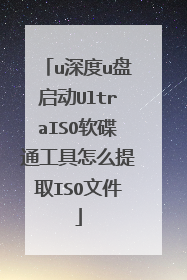
如何使用ultraiso制作iso
把光盘装入光驱等光驱识别了光盘后,双击启动ultraiso软件。安照图片所示步骤,即可制作出ISO文件。
1打开UltraISO软件,点“工具”下面的“制做光盘映像文件”. 2 然后在弹出的窗口内“CD-ROM驱动器”选择要制作成映像的光盘所在的光驱,记住现在一定要放入光盘,在“读取选项”内把两个选项的勾都选上,在“输出映像文件名”选择映像输出的路径以及所生成的映像的名子,在“输出格式”下选择要生成映像的格式,默认为“标准ISO”,此种格式的兼容性最好,然后选择下面的“制作”就可以了. 3镜像制作成功后,单击【确定】按钮。切换到输出文件夹,查看光盘ISO镜像文件。
关于使用ultraiso制作iso,参看百度经验: http://jingyan.baidu.com/article/27fa7326ff2e9146f9271f69.html
1打开UltraISO软件,点“工具”下面的“制做光盘映像文件”. 2 然后在弹出的窗口内“CD-ROM驱动器”选择要制作成映像的光盘所在的光驱,记住现在一定要放入光盘,在“读取选项”内把两个选项的勾都选上,在“输出映像文件名”选择映像输出的路径以及所生成的映像的名子,在“输出格式”下选择要生成映像的格式,默认为“标准ISO”,此种格式的兼容性最好,然后选择下面的“制作”就可以了. 3镜像制作成功后,单击【确定】按钮。切换到输出文件夹,查看光盘ISO镜像文件。
关于使用ultraiso制作iso,参看百度经验: http://jingyan.baidu.com/article/27fa7326ff2e9146f9271f69.html

怎么用ultraiso制作iso文件
1、浏览光盘映像并直接提取其中的文件 目的:直接提取光盘映像的内容,无需刻录成光碟或虚拟光驱软件方法:直接打开并提取文件或文件夹就可以了(UltraISO支持27种常见光盘映像格式)要点:提取文件可以用“提取到”功能再指定目的目录;也可以在界面下方的“本地”浏览器中选择路径并直接拖放。2、将光盘制作成ISO,保存在硬盘上目的:备份光盘内容,用于虚拟或以后刻录方法:使用“制作光盘映像”功能,选择光驱,按“制作”就可以了。要点:UltraISO采用逐扇区复制方式,因此可以制作启动光盘的映像,刻录后仍然能启动。但是,UltraISO不支持音乐光碟、VCD光碟和加密游戏碟的拷贝。3、将已经解开在硬盘上的文件制作成ISO目的:用于刻录或虚拟使用方法:新建ISO文件,将文件或目录从界面下方的“本地”浏览器拖放到上方的“光盘”浏览器,最后保存就可以了。要点:UltraISO可以制作10GB的 DVD映像文件,如果是CD-R,注意顶部的“大小总计”,避免容量超出限制。另外,制作DVD映像建议选择“UDF”,制作CD映像选择“Joliet”就可以了。4、制作启动光盘目的:制作可以直接启动的系统光盘方法:文件准备同上,关键是设定正确的“引导文件”。Windows 98使用setup.img,Windows NT/2000/XP使用w2ksect.bin。如果手头没有的话,可以下载配套工具EasyBoot,在安装目录disk1ezboot下有这两个文件。另外,UltraISO可以直接从启动光盘提取引导文件(.bfi),或者将可启动软盘制作成引导文件(.img)。要点:如果要制作N合1启动光盘,需要用EasyBoot制作图形化中文启动菜单,将’ezboot’目录加入光盘根目录,“引导文件”选用loader.bin就可以了。另外,制作N合1注意选择“优化文件”选项,可以将1.5G的Windows 2000 3合1优化到700M左右。5、编辑已有的光盘映像文件内容目的:编辑已有光盘文件,添加或删除部分内容方法:打开映像文件,进行添加/删除/重命名等操作,保存就可以了。要点:对标准ISO文件,UltraISO可以直接保存;其它格式可选择ISO, BIN或NRG格式。注意直接保存ISO时,尽管删除了文件,ISO大小可能没有变化;用“另存”可压缩其中未用的空间,光盘映像文件才会变小。6、光盘映像格式转换目的:将无法处理的格式转换成ISO,BIN或NRG格式,供刻录/虚拟软件使用方法:使用“转换”功能,选择映像文件,指定输出目录和格式,按“转换”就可以了。要点:一次选择多个文件,可实现“批量转换”功能。7、制作/编辑音轨文件目的:制作自己喜爱的音乐光碟方法:用Nero、ISOBuster等工具从音乐CD中提取.WAV各式的音轨文件,用UltraISO制作成.NRG格式的映像文件,用Nero刻录。要点:.WAV文件必须是CD质量的格式(16bit/2channel/44.1Khz)。8、UltraISO配套工具EasyBoot启动易:可制作多重启动光盘中文菜单 SoftDisc自由碟:将UltraISO与Nero刻录软件、Daemon-Tools虚拟光驱软件集成在一起使用。

怎么用ultraiso制作iso文件
1、浏览光盘映像并直接提取其中的文件 目的:直接提取光盘映像的内容,无需刻录成光碟或虚拟光驱软件方法:运行UltraISO在主界面菜单处点击文件--打开镜像文件(或者使用快捷键Ctrl+O)直接打开并提取文件或文件夹就可以了(UltraISO支持27种常见光盘映像格式)如下图: 要点:提取文件可以用“提取到”功能再指定目的目录;也可以在界面下方的“本地”浏览器中选择路径并直接拖放。2、将光盘制作成ISO,保存在硬盘上目的:备份光盘内容,用于虚拟或以后刻录方法:在UltraISO主界面菜单点击工具选项--选择制作光盘映像文件(或者使用快捷键F8)使用“制作光盘映像”功能,如下图: 选择光驱,按“制作”就可以了。要点:UltraISO采用逐扇区复制方式,因此可以制作启动光盘的映像,刻录后仍然能启动。但是,UltraISO不支持音乐光碟、VCD光碟和加密游戏碟的拷贝。3、将已经解开在硬盘上的文件制作成ISO目的:用于刻录或虚拟使用方法:在UltraISO主界面菜单点击文件--新建ISO光盘映像文件--在点击菜单上的操作--添加文件(或者使用快捷键F3),将已经解开在硬盘上的文件添加到新建的映像文件中,或者直接将文件或目录从界面下方的“本地”浏览器拖放到上方的“光盘”浏览器,最后保存就可以了。如下图: 要点:UltraISO可以制作10GB的 DVD映像文件,如果是CD-R,注意顶部的“大小总计”,避免容量超出限制。另外,制作DVD映像建议选择“UDF”,制作CD映像选择“Joliet”就可以了。 专业的电脑技术团队为你解答,来自装机员官网

怎么用UltraISO制作ISO文件
1、浏览光盘映像并直接提取其中的文件 目的:直接提取光盘映像的内容,无需刻录成光碟或虚拟光驱软件方法:运行UltraISO在主界面菜单处点击文件--打开镜像文件(或者使用快捷键Ctrl+O)直接打开并提取文件或文件夹就可以了(UltraISO支持27种常见光盘映像格式) 要点:提取文件可以用“提取到”功能再指定目的目录;也可以在界面下方的“本地”浏览器中选择路径并直接拖放。2、将光盘制作成ISO,保存在硬盘上目的:备份光盘内容,用于虚拟或以后刻录方法:在UltraISO主界面菜单点击工具选项--选择制作光盘映像文件(或者使用快捷键F8)使用“制作光盘映像”功能 选择光驱,按“制作”就可以了。要点:UltraISO采用逐扇区复制方式,因此可以制作启动光盘的映像,刻录后仍然能启动。但是,UltraISO不支持音乐光碟、VCD光碟和加密游戏碟的拷贝。3、将已经解开在硬盘上的文件制作成ISO目的:用于刻录或虚拟使用方法:在UltraISO主界面菜单点击文件--新建ISO光盘映像文件--在点击菜单上的操作--添加文件(或者使用快捷键F3),将已经解开在硬盘上的文件添加到新建的映像文件中,或者直接将文件或目录从界面下方的“本地”浏览器拖放到上方的“光盘”浏览器,最后保存就可以了。 要点:UltraISO可以制作10GB的 DVD映像文件,如果是CD-R,注意顶部的“大小总计”,避免容量超出限制。另外,制作DVD映像建议选择“UDF”,制作CD映像选择“Joliet”就可以了。

